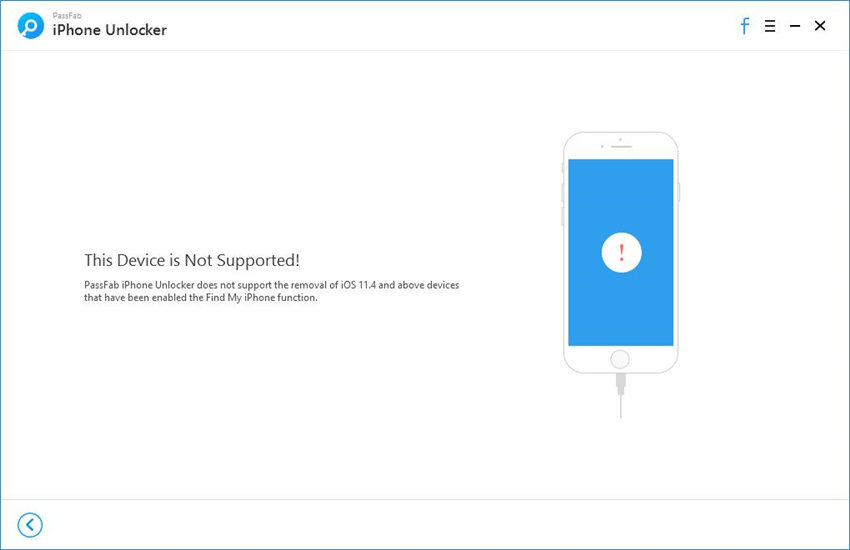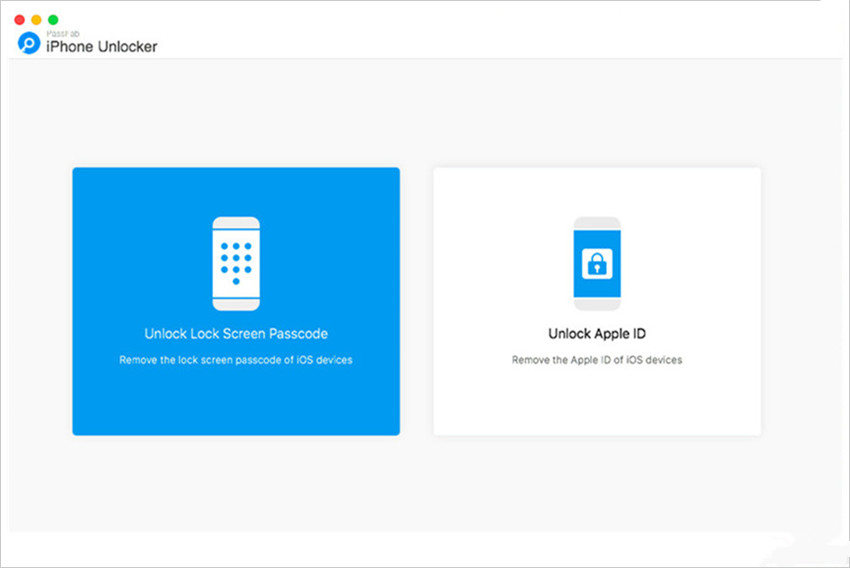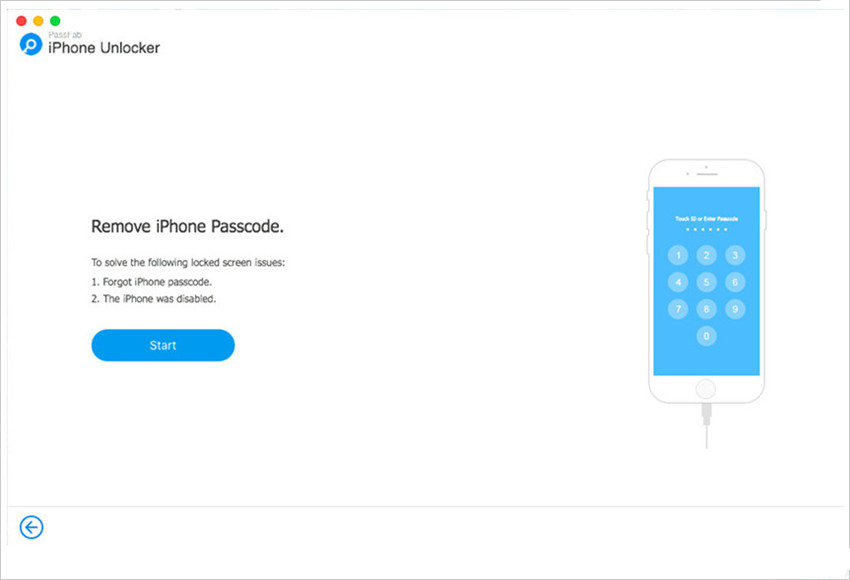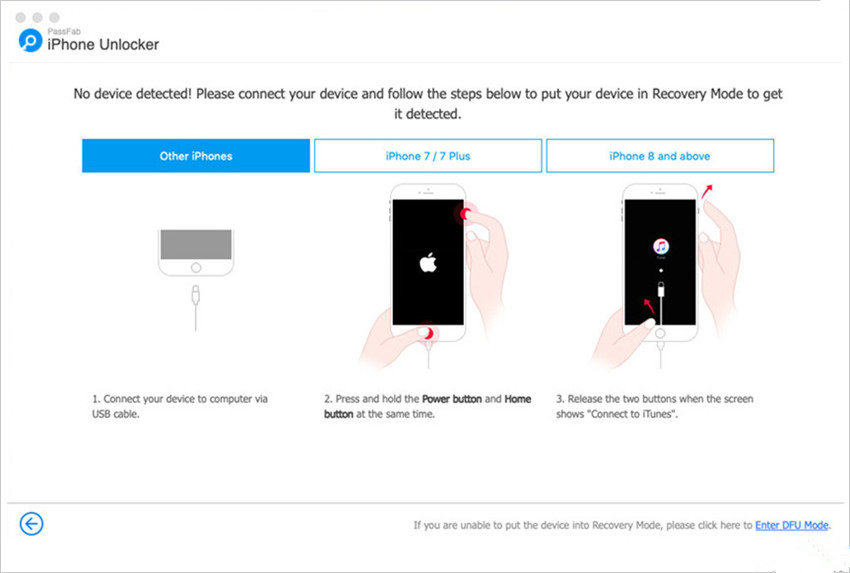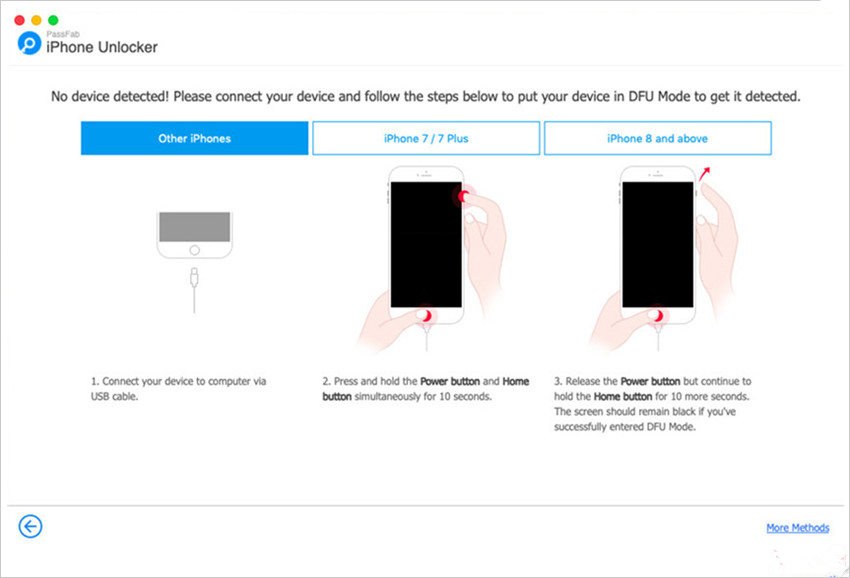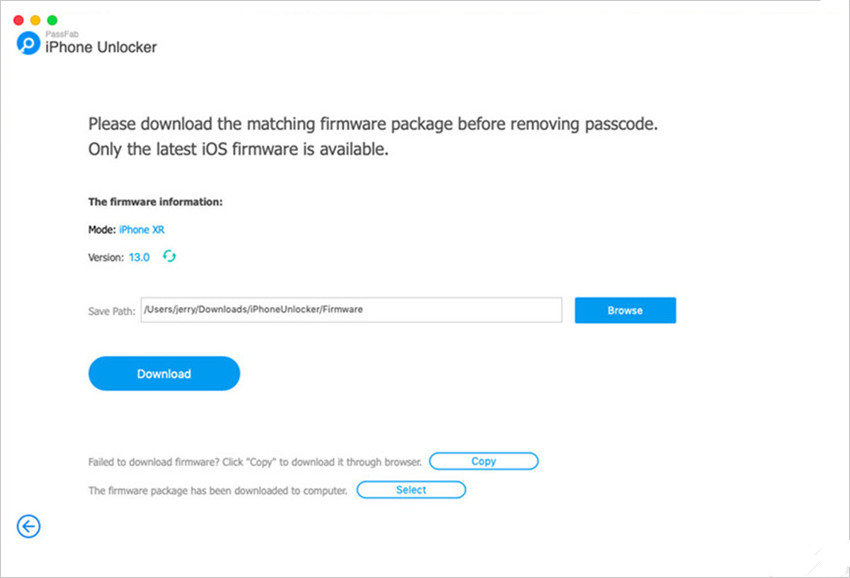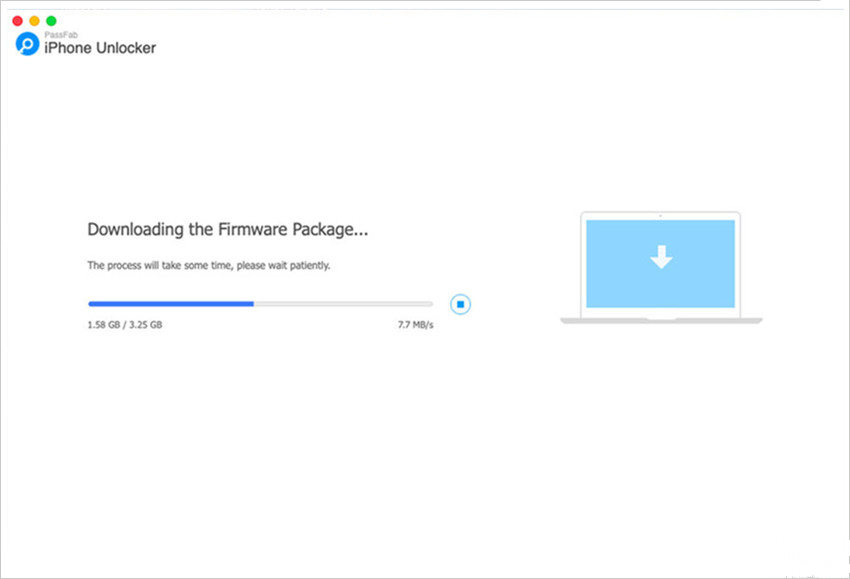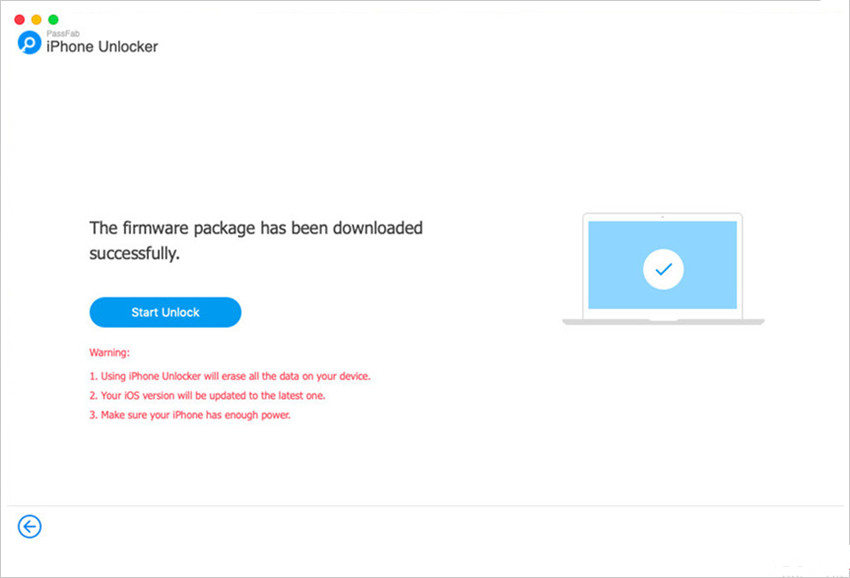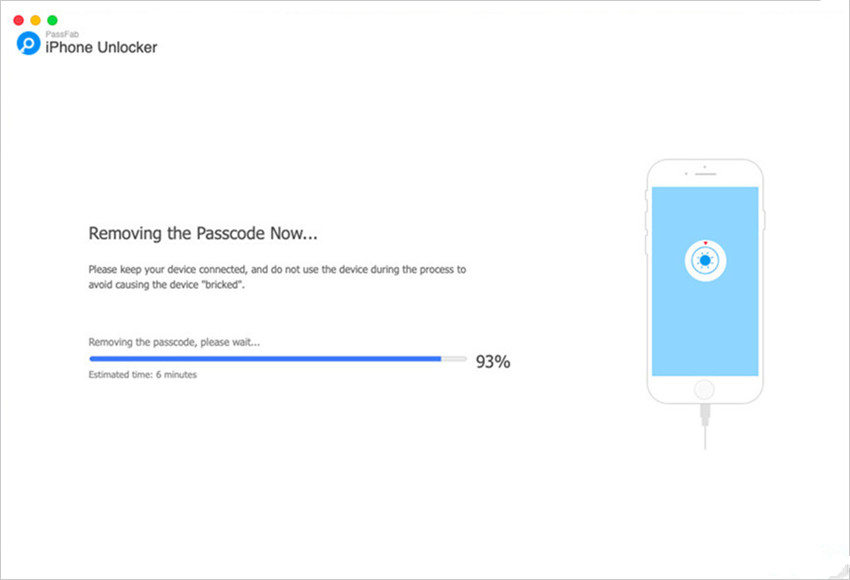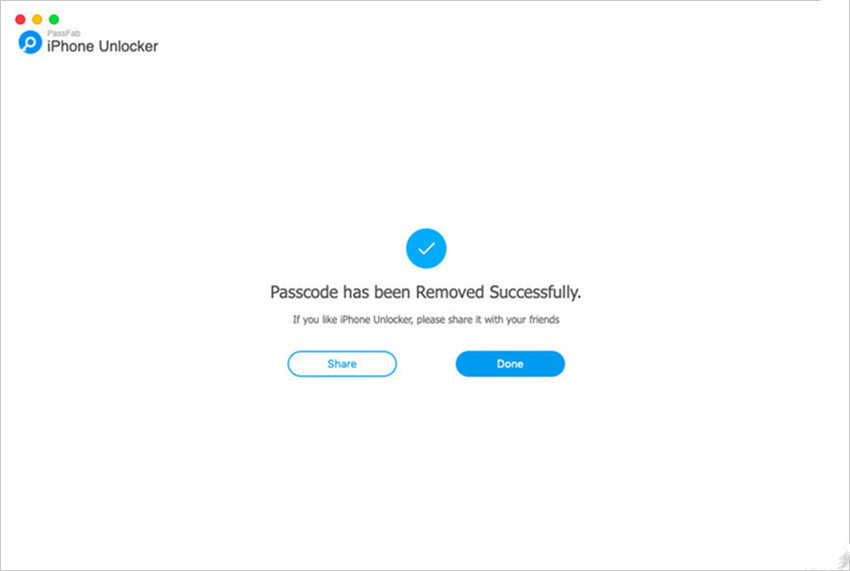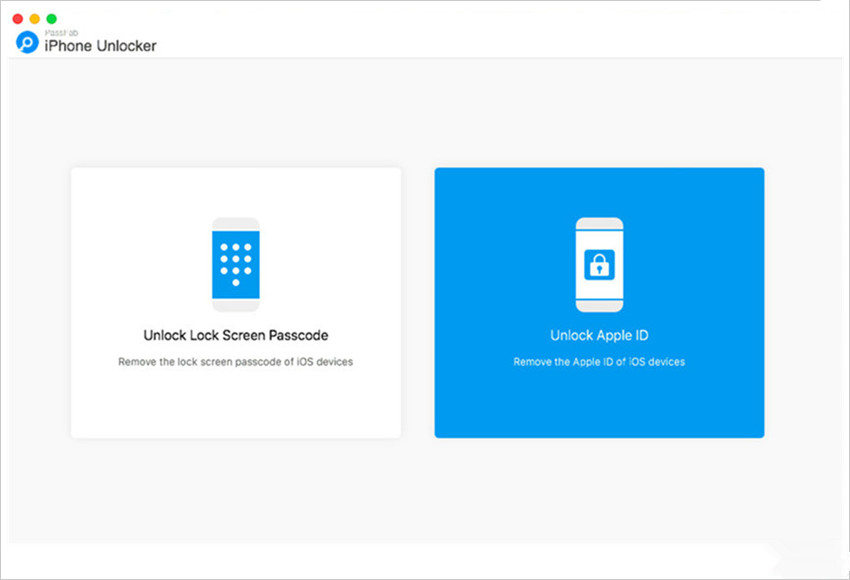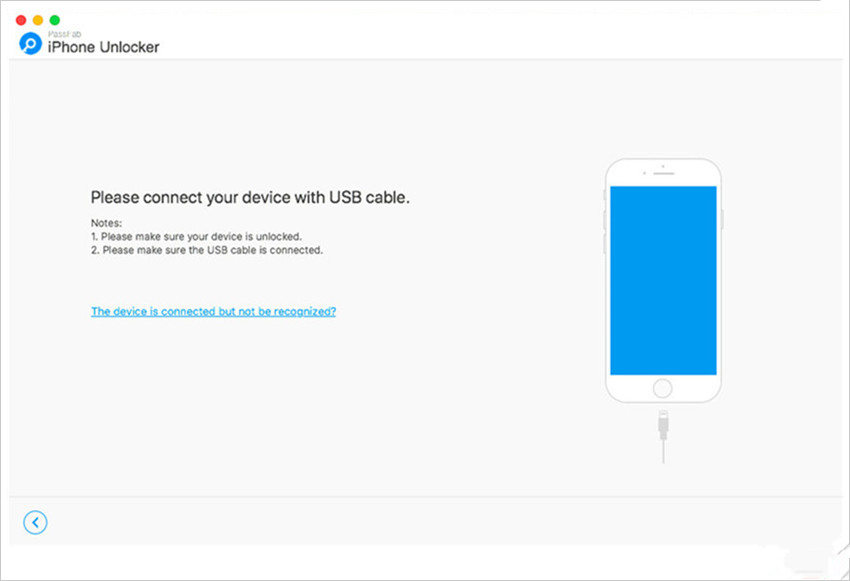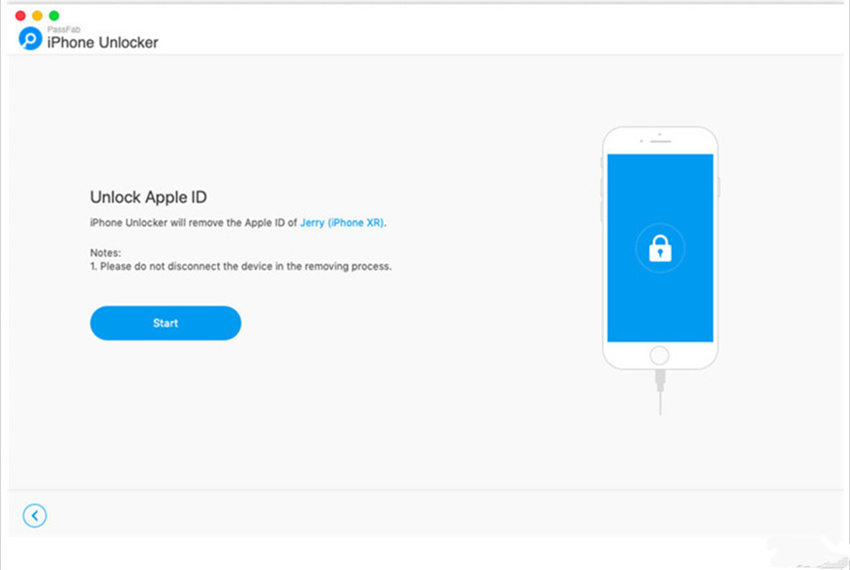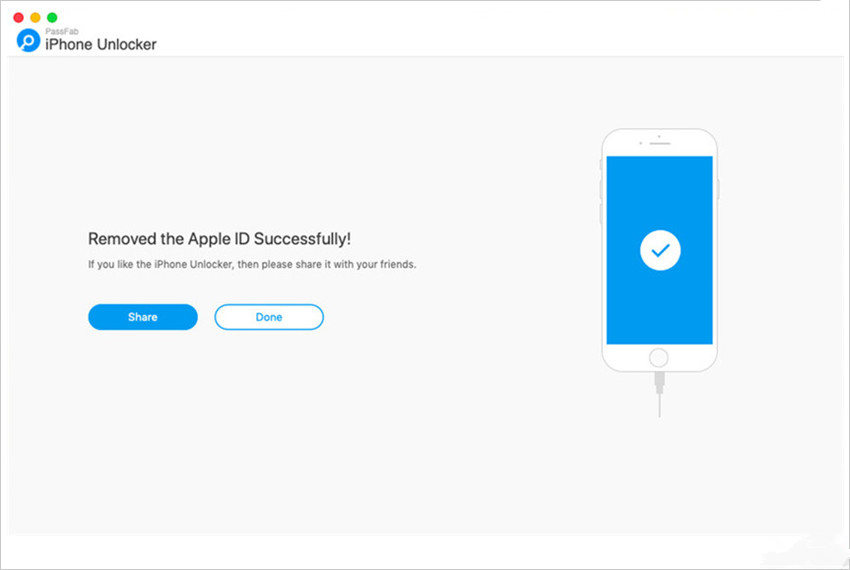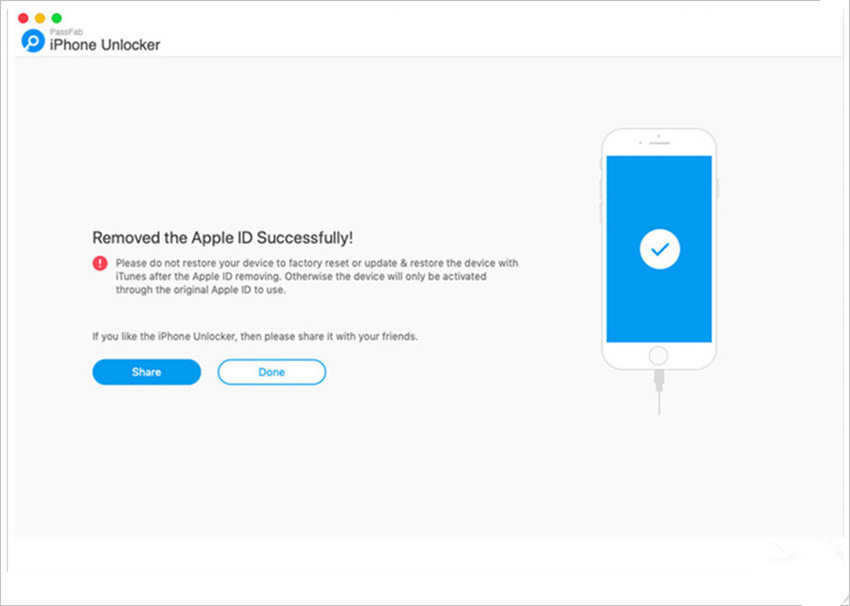- PassFab 4WinKey
- PassFab voor Office
- PassFab voor Word
- PassFab voor Excel
- PassFab voor PPT
- PassFab voor PDF
- PassFab voor RAR
- PassFab voor ZIP
- PassFab ToolKit
- PassFab Wifi Key
- PassFab Product Key Herstellen
- PassFab Android Ontgrendelaar
- PassFab iPhone Ontgrendelaar
- PassFab iPhone Backup Ontgrendelaar
- PassFab iOS Paswoord Manager
- PassFab Activerings Ontgrendelaar
- PassFab voor ISO
Ben je je iPhone of iPad screen code vergeten? Te vaak een verkeerde code ingevoerd op je iOS apparaat? Is je iCloud Activation Lock account onverwacht buiten werking? PassFab iPhone Ontgrendelaar helpt je de code of je iCloud Activation Lock te ontgrendelen zonder iTunes of iCloud, binnen enkele minuten.
Laten we dit programma downloden, installeren en lanceren op je Windows of Mac computer en leren hoe we het kunnen gebruiken.
Deel 1. Hoe kun je de Lock Screen Code Ontgrendelen?
Je iPhone of iPad vraagt je een code in te voeren als je opstart, de software update, je gegevens ervan wilt verwijderen, je code wilt veranderen enz. Als je je code verloren bent, vind je hier hoe je je iOS apparaat kunt ontgrendelen met PassFab iPhone Ontgrendelaar.
Stap 1. Lanceer PassFab iPhone Ontgrendelaar
Op her eerste scherm zul je twee functies zien. OM te befinnen kies je "Unlock Lock Screen Passcode", daarna ga je verder naar stap 2.
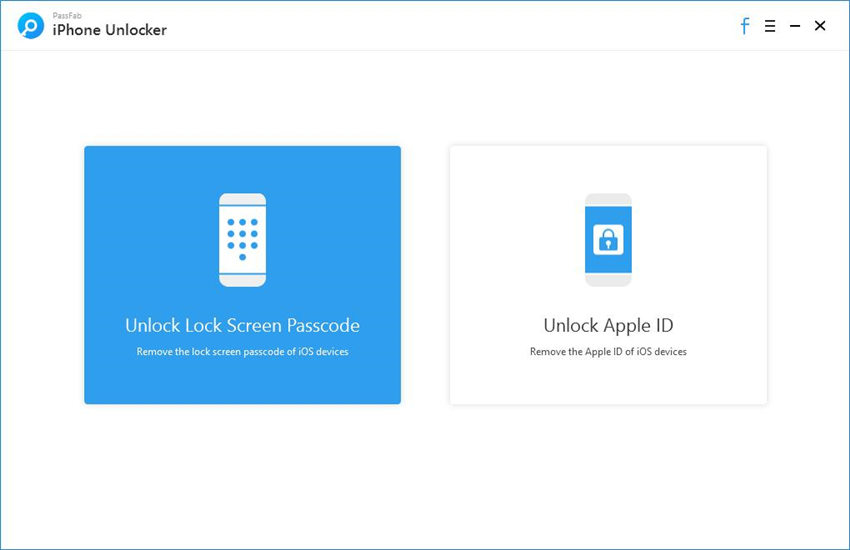
Stap 2. Sluit je iDevice aan op je Computer
Je krijgr nu de Start knop op het scherm. Sluit je iPhone of iPad aan op de computer waar PassFab iPhone Ontgrendelaar open is en klik op "Start".
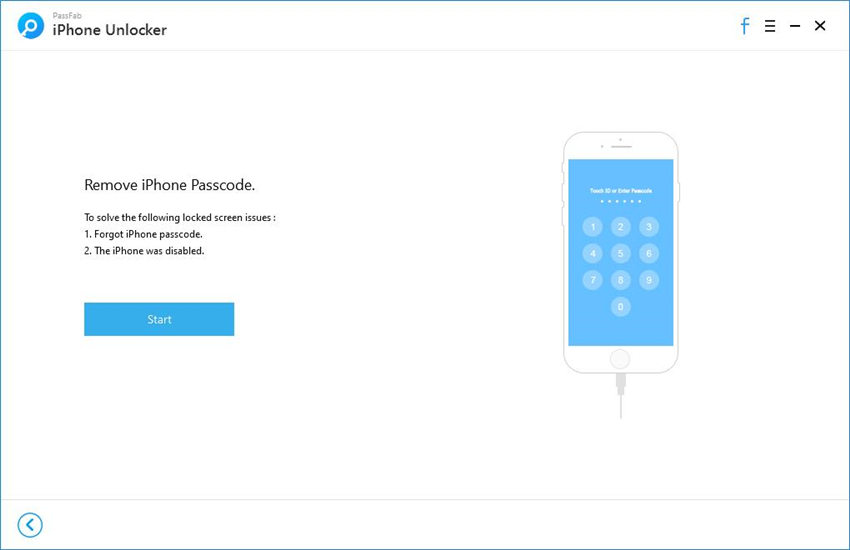
Nota: Als je je apparaat niet op je computer kunt aansluiten, volg dan de uitleg over hoe het in Herstel Mode of DFU mode te zetten.
Uitleg over Herstel Mode
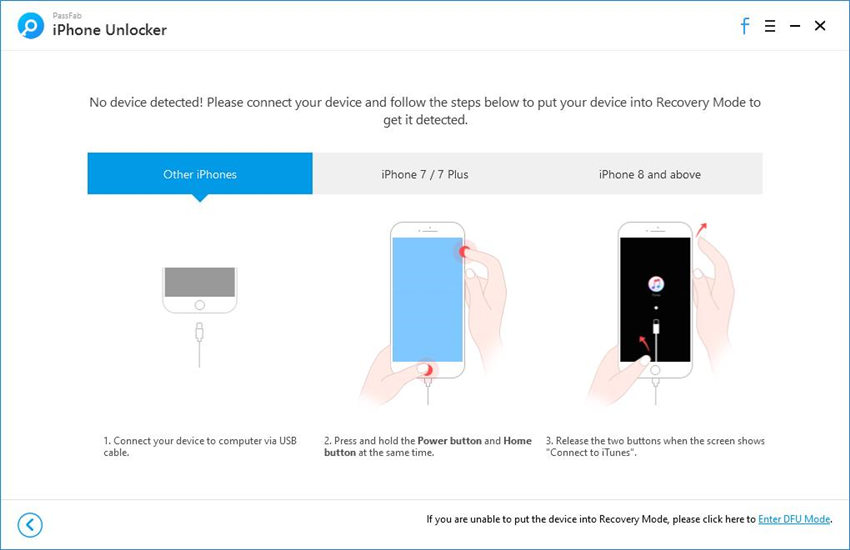
Uitleg over DFU Mode
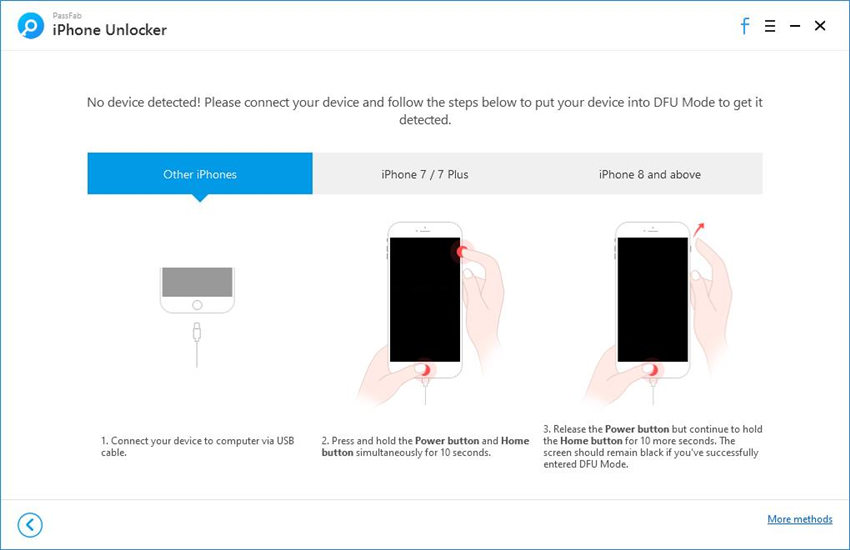
Step 3. Download en Bewaar Firmware Package
Je moet nu kiezen waar je het wilt opslaan, klik dan op “Download” om het firmware package te downloaden. Wacht enkele minuten en verzeker je ervan dat je netwerk verbinding goed werkt.
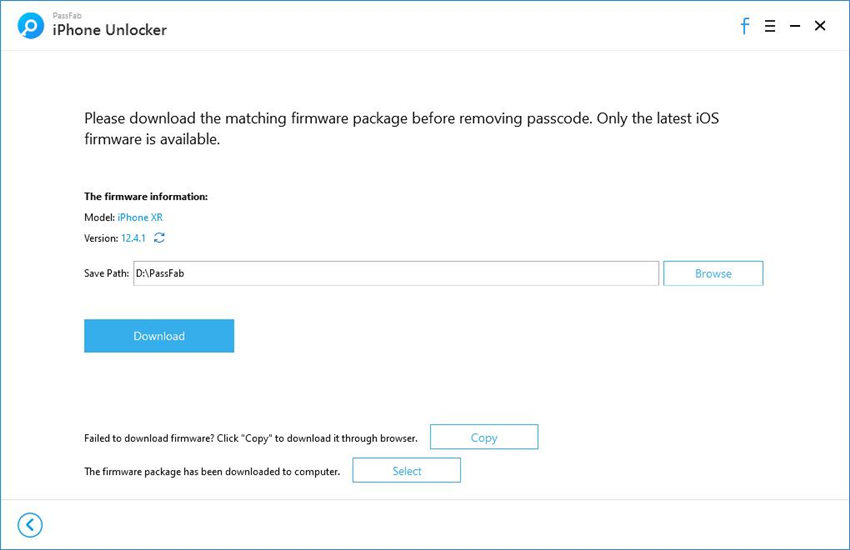
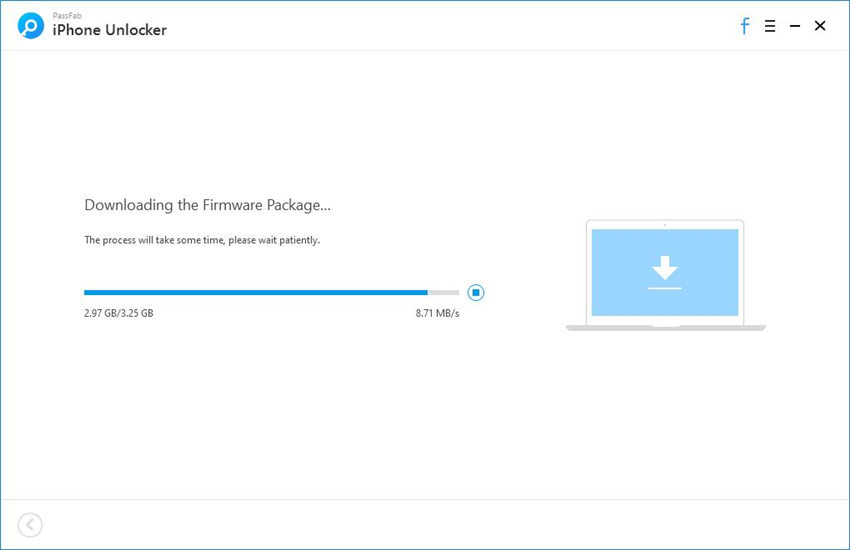
Nota: Als het downloaden van de firmware niet gelukt is, klik dan op “Copy” om het via je web browser te downloaden.
Als het firmware op je computer is gedownload, klik dan op "Select" om een andere interface te krijgen en te importeren.
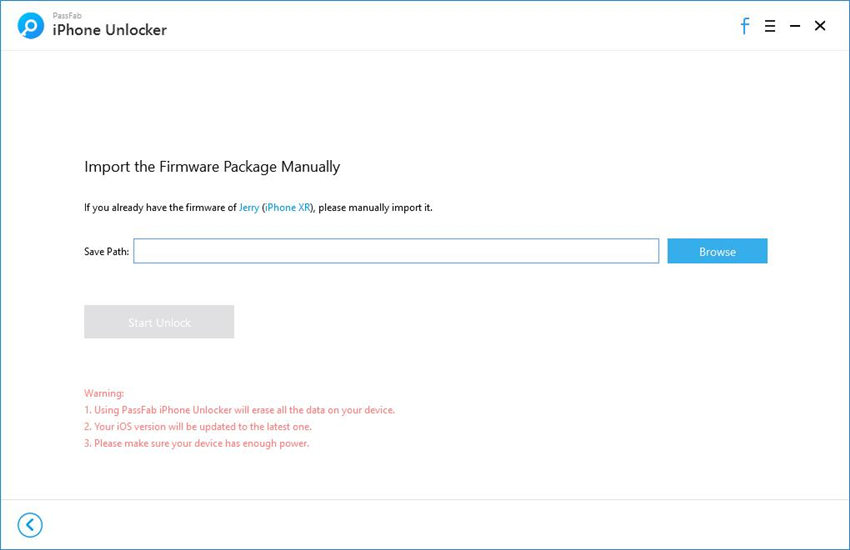
Stap 4. Verwijder de Scherm Vergrendelcode
Na het downloaden kun je nu op "Start Unlock" klikken om de code te verwijderen. Daarna kun je je apparaat openen zonder code en een nieuwe code aanmaken, of een Touch ID of face ID.
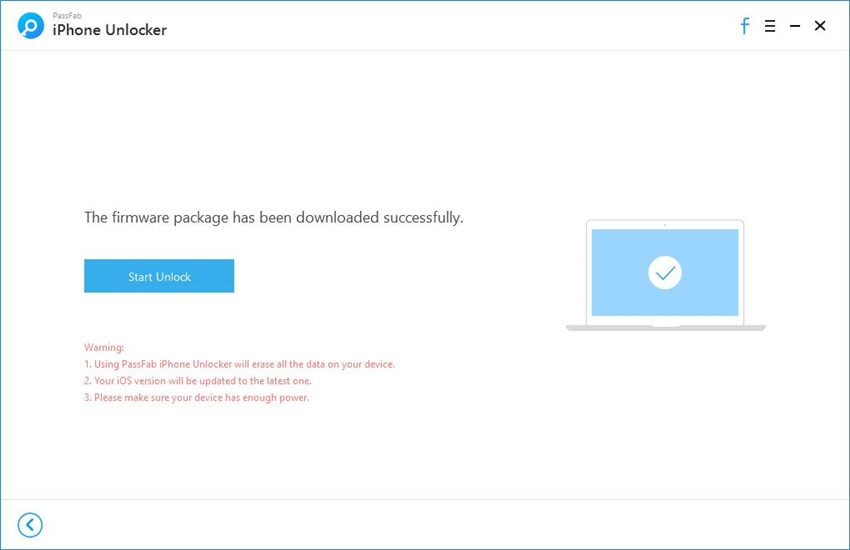
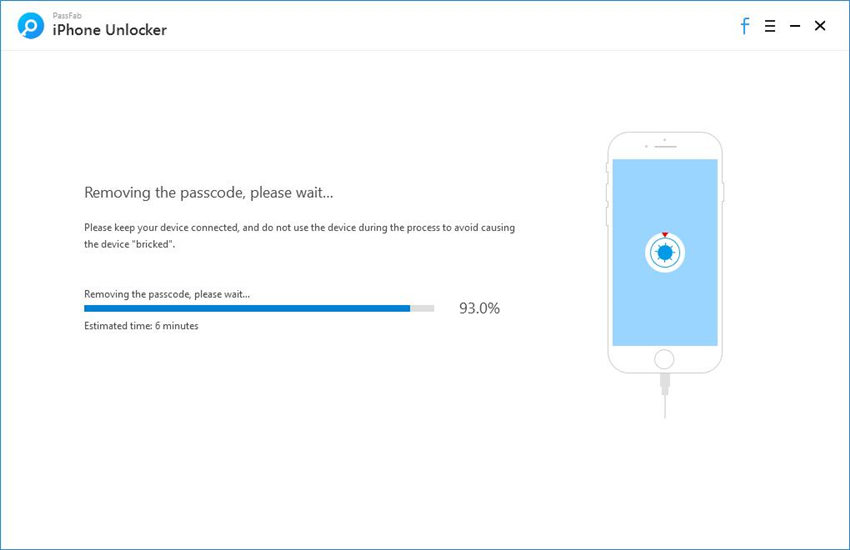
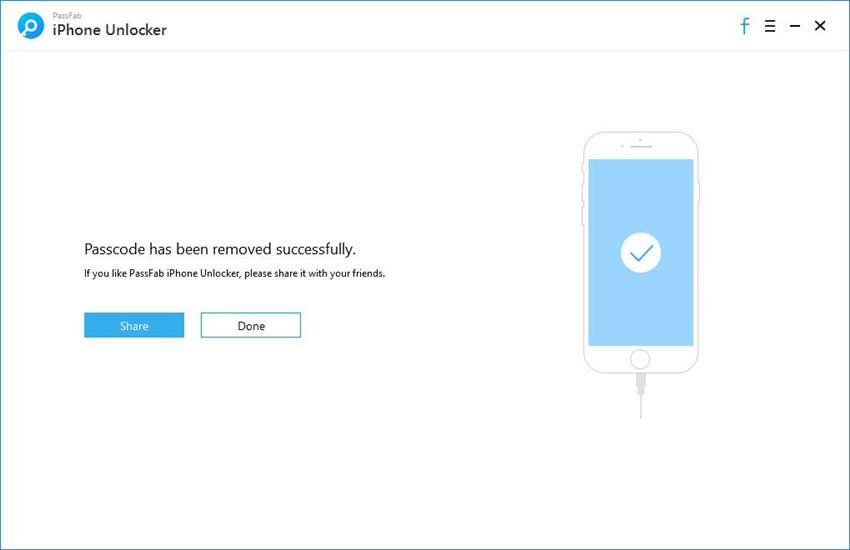
Part 2. Hoe iCloud Activation Lock te ontgrendelen
Als je iOS apparaat je vraagt je iCloud Activation Lock login account en paswoord in te voeren, maar je bent niet zeker van je ccodes, vind je hier de uitleg over hoe je iCloud Activation Lock kunt ontgrendelen zonder paswoord met PassFab iPhone Ontgrendelaar.
Step 1. Start PassFab iPhone Ontgrendelaar
Kies voor "Unlock iCloud Activation Lock" .
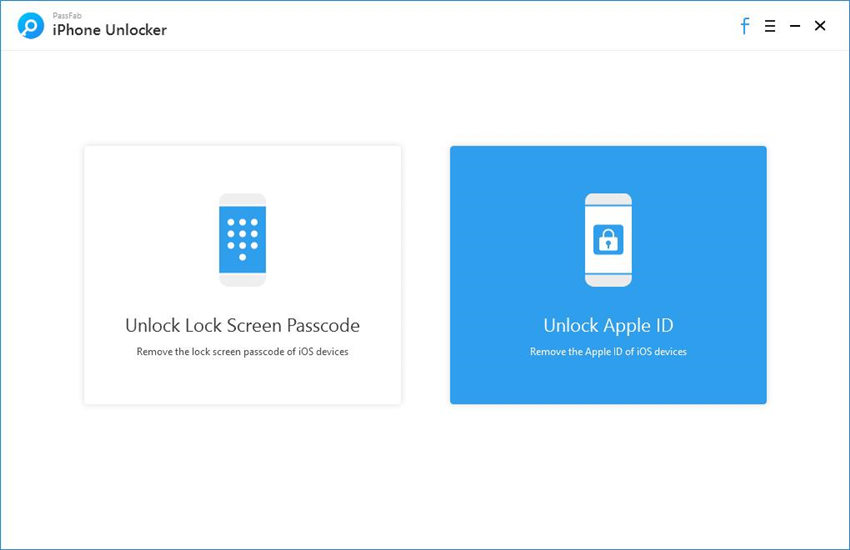
Step 2. Sluit je Apparaat aan op de Computer
Je moet nu je iPhone or iPad op de computer die PassFab iPhone Ontgrendelaar heeft aansluiten.
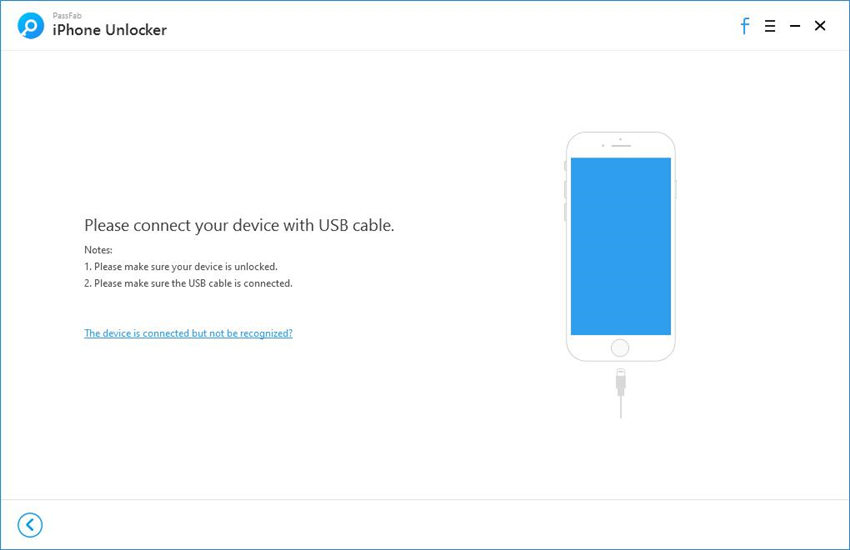
Note: De eerste keer dat je apparaat aansluit wordt er een scherm code gevraagd. Ontgrendel he scherme en klik op "Trust" op je device, door de device code opnieuw in te voeren geef je aan dat de computer betrouwbaar is.
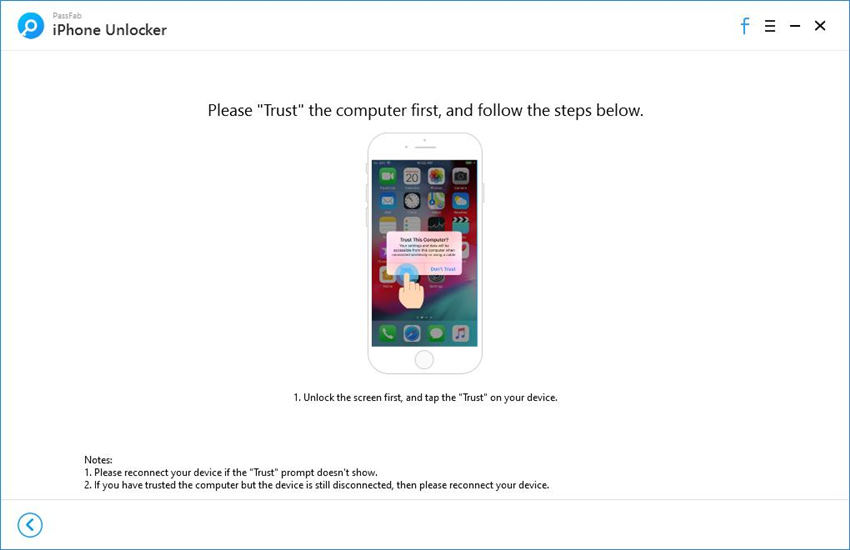
Stap 3. Omzeil iCloud Activation Lock en iCloud Account
Na een succesvolle verbinding krijg je een "Start" knop in het programma. Klik daarop om je iCloud Activation Lock of iCloud account die gerelateerd is aan je iPhone of iPad te ontgrendelen.
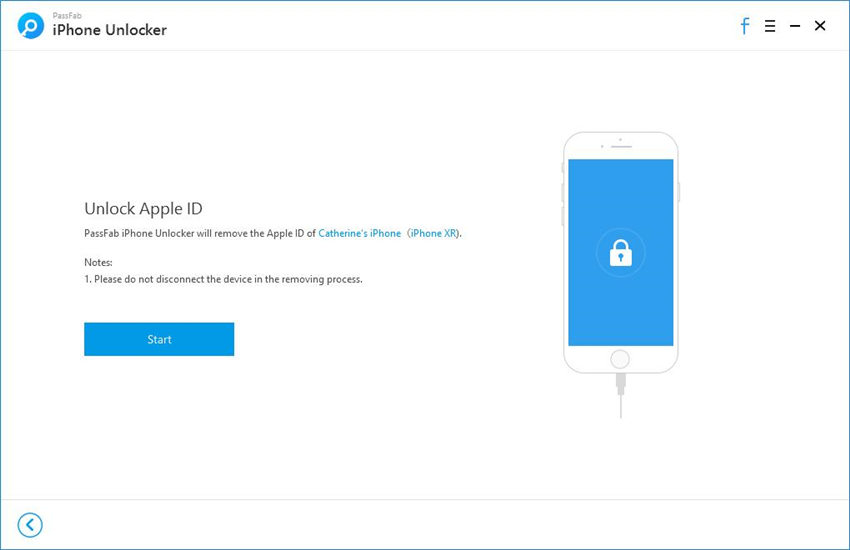
Optie 1. Als Find My iPhone Uitgeschakeld is
Als Find My iPhone uitstaat op je iOS device, ontgrendeld PassFab iPhone Ontgrendelaar ije iCloud Activation Lock zodra je device is gedetecteerd. Alle apparaten worden hierdoor ondersteund, je zult geen data verliezen met deze optie.

Je moet even wachten totdat de iCloud Activation Lock and iCloud account ontgrendeld en verwijderd zijn van je device. Je kunt nu inloggen met een nieuwe iCloud Activation Lock en alle functies gebruiken.
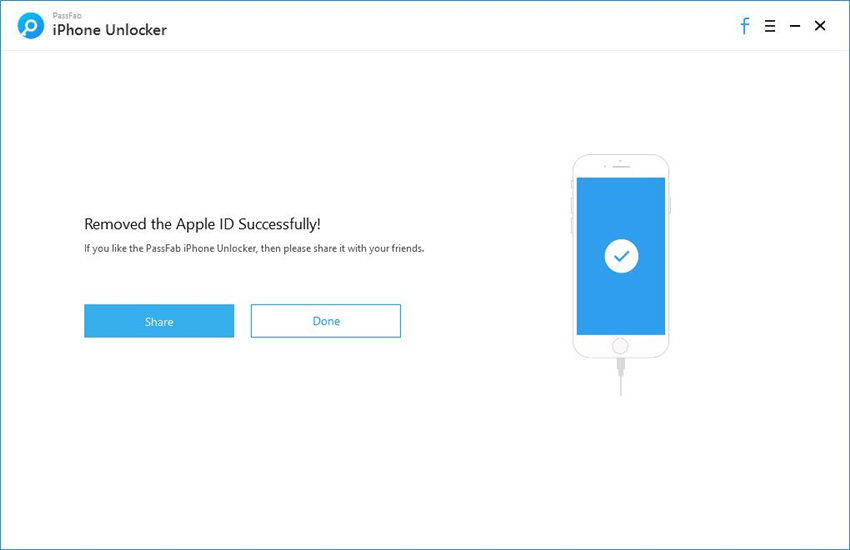
Optie 2. Als Find My iPhone Aan Staat
Als Find My iPhone aan staat, moet je alle instellingen op je apparaat resetten. PassFab iPhone Ontgrendelaar zal dan beginnen et je iCloud Activation Lock en iCloud account te ontgrendelen.
Tips: Om alle instellingen op iPhone of iPad te resetten, ga je naar "Instellingen > Algemeen > Reset > Reset Alle Instellingen (> geef je scherm code indien nodig > Reset Alle Instellingen". Er is geen dataverlies tijdens deze procedure.
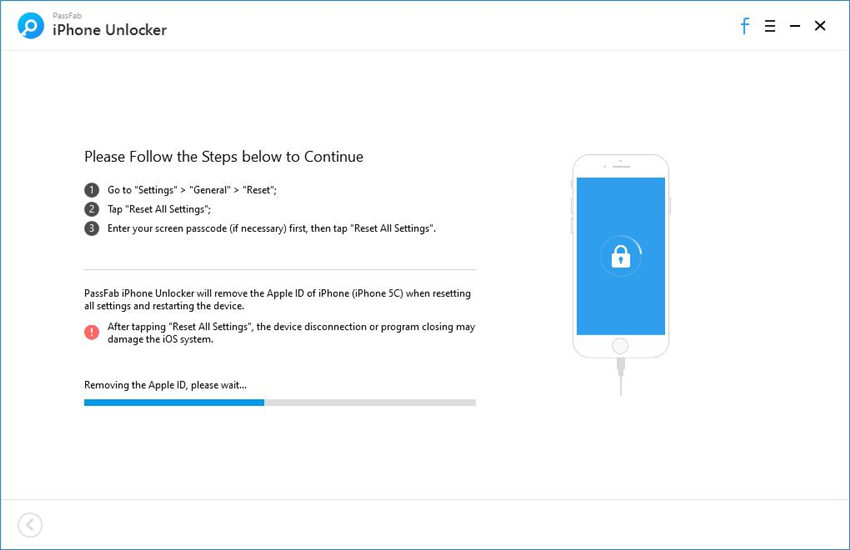
Als je iCloud Activation Lock zn iCloud account met succes zijn ontgrendeld, sta je niet meer geregistreerd in het apparaat. Je kunt dan een andere iCloud Activation Lock gebruiken of een nieuwe account creëren.
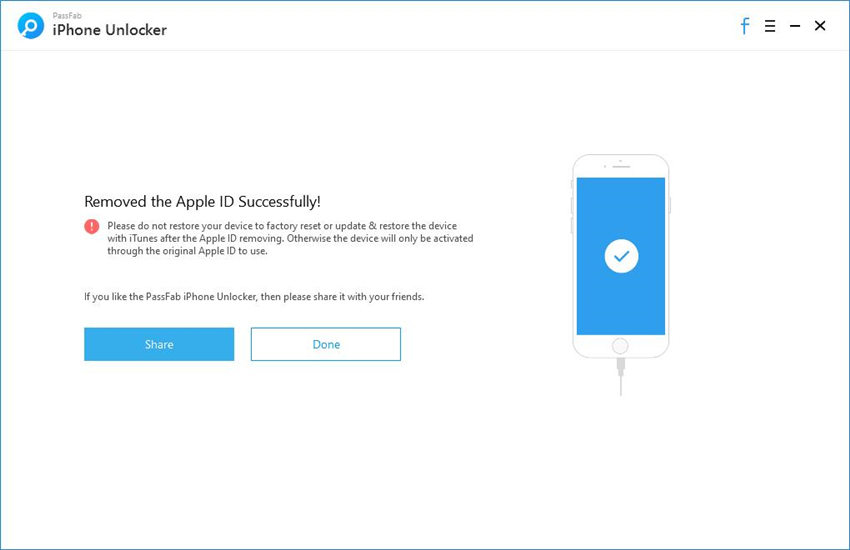
Attention:
- Verzeker je ervan dat je apparaat ter aller tijde aangesloten is op de computer.
- Als je iOS versie lager is dan 10.2, zul je geen data verliezen bij het omzeilen van iCloud Activation Lock.
- Als je iOS versie 11.4 of hoger gebruikt en je apparaat nog niet geactiveerd is geweest, kan PassFab iPhone Ontgrendelaar je niet helpen iCloud Activation Lock en iCloud account te ontgrendelen.